Coolmuster PDF Image Extractor Online-Hilfe
Im Folgenden finden Sie das Tutorial, das Ihnen zeigt, wie Sie Bilder aus PDF-Dateien mit Coolmuster PDF Image Extractor extrahieren.
Video-Tutorial:
Schritt 1. Importieren Sie PDF-Dateien in Extractor
Sie sehen eine klare und intuitive Programmoberfläche, nachdem Sie diese Extraktionssoftware ausgeführt haben. Jetzt bietet diese Software optional 3 Möglichkeiten, PDF-Dateien in die Software zu laden:
1) Klicken Sie auf "Datei hinzufügen", um PDF-Dateien oder den gesamten Ordner einzeln zu durchsuchen und zu laden.
2) Ziehen Sie die Ziel-PDF-Dateien direkt auf die Benutzeroberfläche der Software.
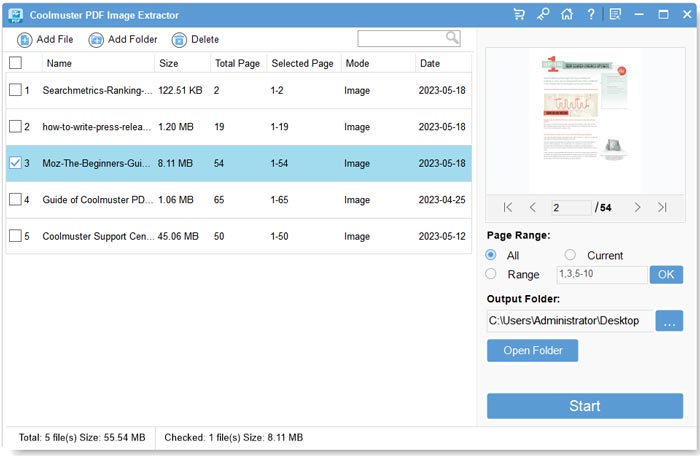
Schritt 2. Anpassen der Ausgabeeinstellungen
Diese Software exportiert standardmäßig PDF-Bilder in JPEG / JPG. Sie müssen das Ausgabeformat nicht definieren. Die Ausgabedatei wird im Standardordner gespeichert. Um den Ausgabeordner anzupassen, können Sie auf "... " Durchsuchen und passen Sie eine neue Ausgaberichtung an.

Schritt 3: Beginnen Sie mit dem Extrahieren von Bildern
1) Klicken Sie auf die Schaltfläche "Start", um Bilder aus PDF-Dateien zu extrahieren. Es wird ein Popup-Bildschirm angezeigt, in dem Sie das neue PDF-Dokument umbenennen können.

Sie können die Extraktion jederzeit nach Bedarf stoppen und neu starten.
